

单片机点阵LED小灯实现流水灯的设计
控制/MCU
描述
独立的LED小灯可以实现流水灯,数码管可以显示多位数字,那点阵LED就得来显示一点花样了。
我们要显示花样的时候,往往要先做出来一些小图形,这些小图形的数据要转换到我们的程序当中去,这个时候就需要取模软件。给大家介绍一款简单的取模软件,这种取模软件在网上都可以下载到,大家来了解一下如何使用,先看一下操作界面,如图7-3所示。
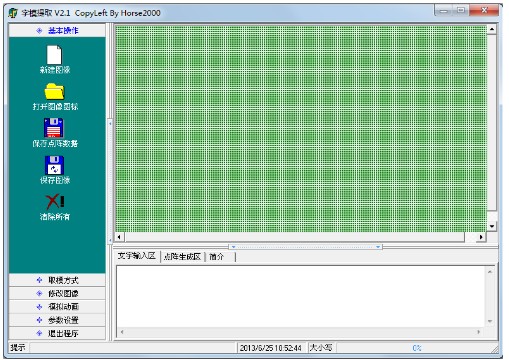
图7-3 字模提取软件界面
鼠标点一下“新建图形”,根据我们板子上的点阵,把宽度和高度分别改成8,然后点确定,如图7-4所示。
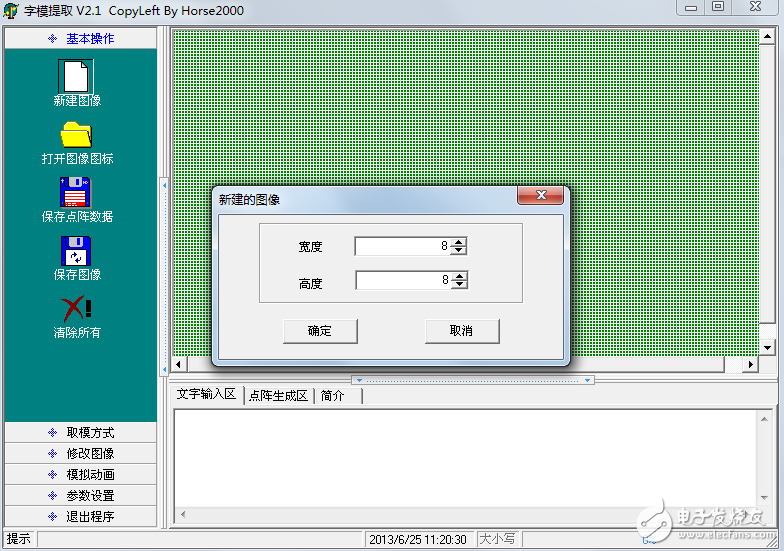
图7-4 新建图形
点击左侧的“模拟动画”菜单,再点击“放大格点”选项,一直放大到最大,那我们就可以在我们的8*8的点阵图形中用鼠标填充黑点,就可以画图形了,如图7-5所示。
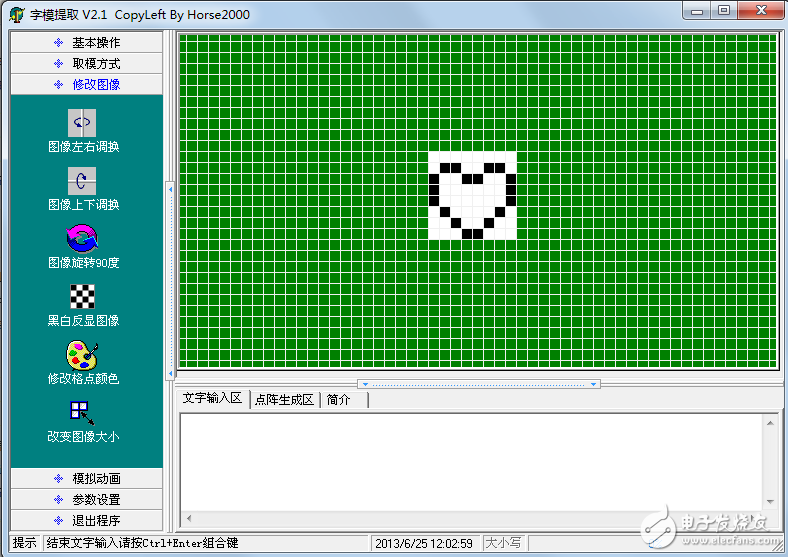
图7-5 字模提取软件画图
经过我们的一番精心设计,画出来一个心形图形,并且填充满,最终出现我们想要的效果图,如图7-6所示。
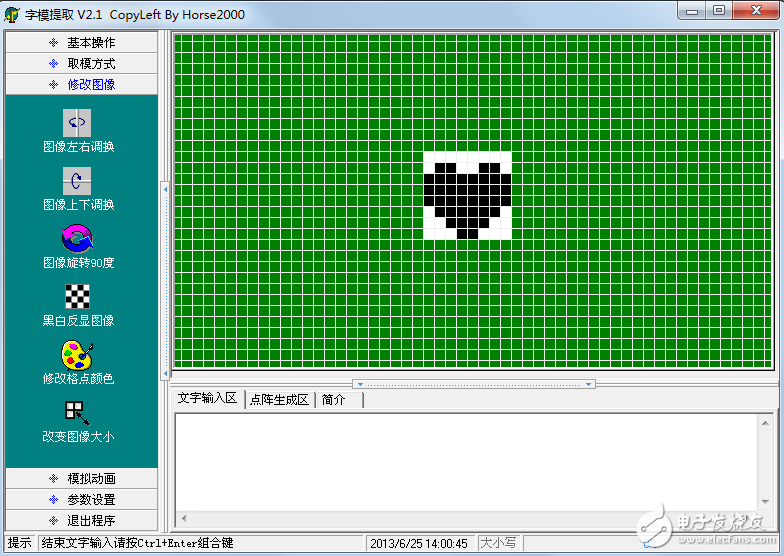
图7-6 心型图形
由于取模软件是把黑色取为1,白色取为0,但我们点阵是1对应 LED 熄灭,0对应 LED 点亮,而我们需要的是一颗点亮的“心”,所以我们要选“修改图像”菜单里的“黑白反显图像”这个选项,再点击“基本操作”菜单里边的“保存图像”可以把我们设计好的图片进行保存,如图7-7所示。
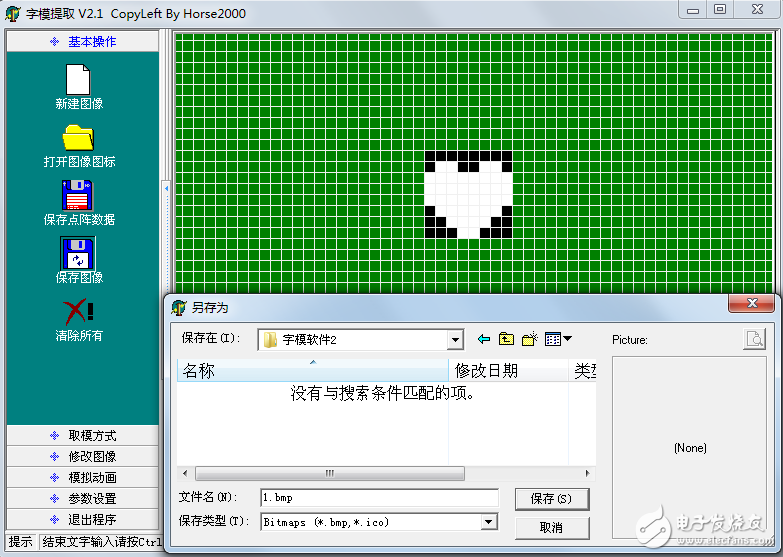
图7-7 保存图形
保存文件只是为了再次使用或修改使方便方便,当然你也可以不保存。操作完了这一步后,点击“参数设置”菜单里的“其他选项”,如图7-8所示。
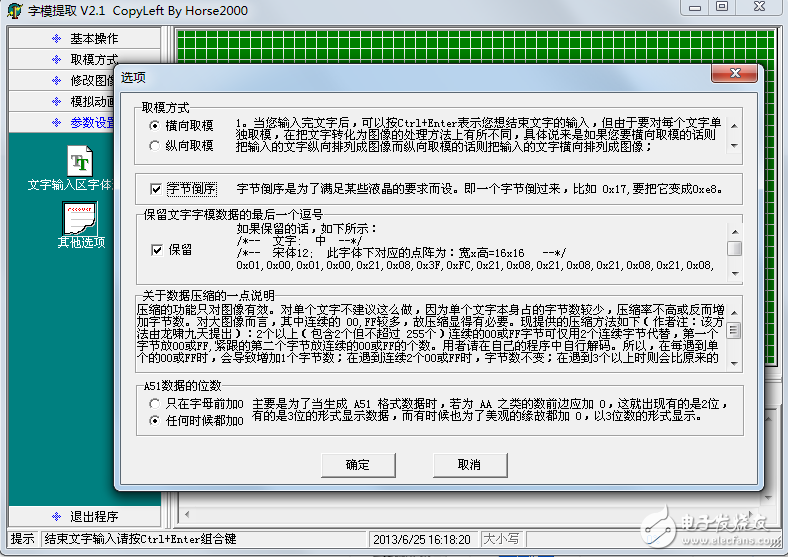
图7-8 选项设置
这里的选项,要结合图7-2来进行设置,大家可以看到 P0 口控制的是一行,所以用“横向取模”,如果控制的是一列,就要选“纵向取模”。选中“字节倒序”这个选项,是因为图7-2中左边是低位 DB0,右边是高位 DB7,所以是字节倒序,其它两个选项大家自己了解,点确定后,选择“取模方式”这个菜单,点一下“C51 格式”后,在“点阵生成区”自动产生了8个字节的数据,这8个字节的数据就是取出来的“模”,如图7-9所示。
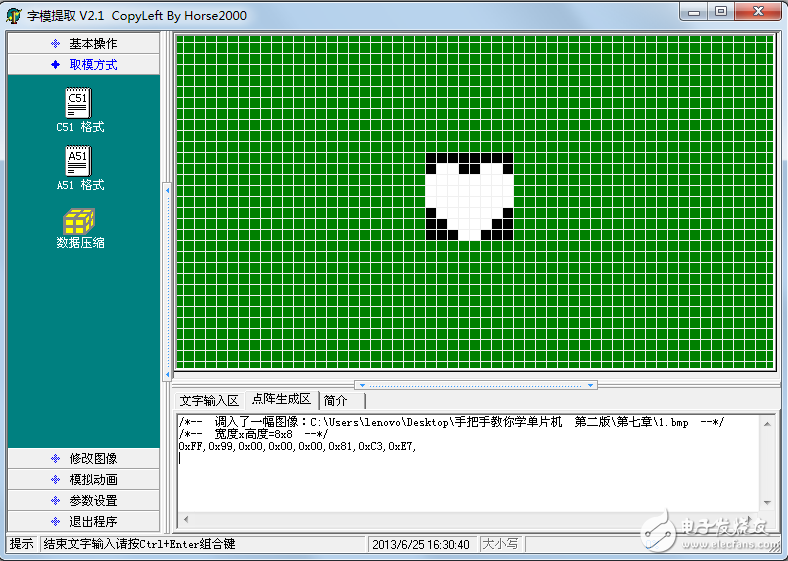
图7-9 取模结果
大家注意,虽然我们用了软件来取模,但是也得知道其原理是什么,在这个图片里,黑色的一个格子表示一位二进制的1,白色的一个格子表示一位二进制的0。第一个字节是 0xFF,其实就是这个8*8图形的第一行,全黑就是 0xFF;第二个字节是 0x99,低位在左边,高位在右边,大家注意看,黑色的表示1,白色的表示0,就组成了 0x99 这个数值。同理其它的数据大家也就知道怎么来的了。
那么下面我们就用程序把这些数据依次送到点阵上去,看看运行效果如何。
对于88的点阵来说,我们可以显示一些简单的图形,字符等。但大部分汉字通常来说要用到1616个点,而8*8的点阵只能显示一些简单笔画的汉字,大家可以自己取模做出来试试看。使用大屏显示汉字的方法和小屏的方法是类似的,所需要做的只是按照相同的原理来扩展行数和列数而已。
-
用单片机实现LED流水灯功能2017-03-10 0
-
51单片机 LED点亮、闪烁以及流水灯实现 精选资料分享2021-07-14 0
-
单片机(AT89C51)按钮控制LED灯实现流水灯,闪烁流水灯 精选资料推荐2021-07-14 0
-
基于单片机的LED流水灯有哪些应用2021-07-15 0
-
51单片机流水灯的设计与实现2021-07-19 0
-
51单片机流水灯实验报告.doc2021-07-21 0
-
如何去点亮基于51单片机的LED流水灯2021-08-11 0
-
51单片机是如何去实现一种流水灯的2021-11-10 0
-
基于51单片机实现流水灯2021-11-10 0
-
如何使用c语言实现LED流水灯2021-11-30 0
-
单片机流水灯的相关资料推荐2022-01-24 0
-
基于51单片机的流水灯程序该如何去实现2022-02-24 0
-
单片机(AT89C51)按钮控制LED灯实现流水灯,闪烁流水灯2021-11-04 879
-
单片机led灯闪烁实验总结_51单片机实现LED流水灯2021-11-23 1051
-
51单片机 LED点亮、闪烁以及流水灯实现2021-11-23 898
全部0条评论

快来发表一下你的评论吧 !

